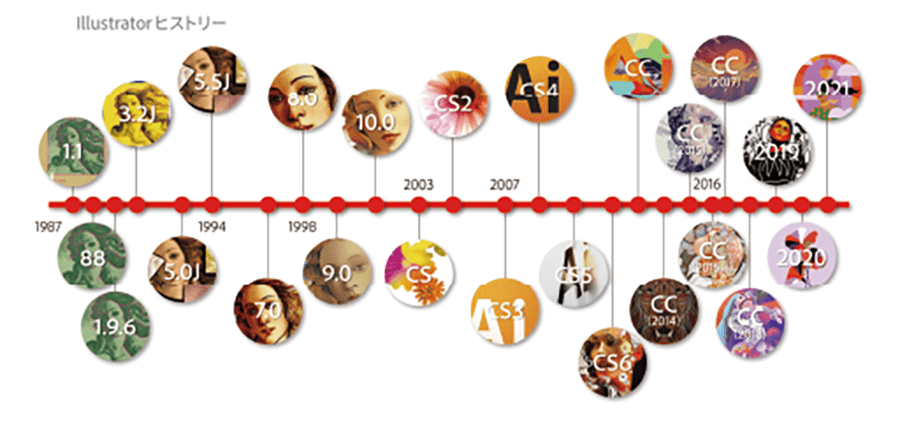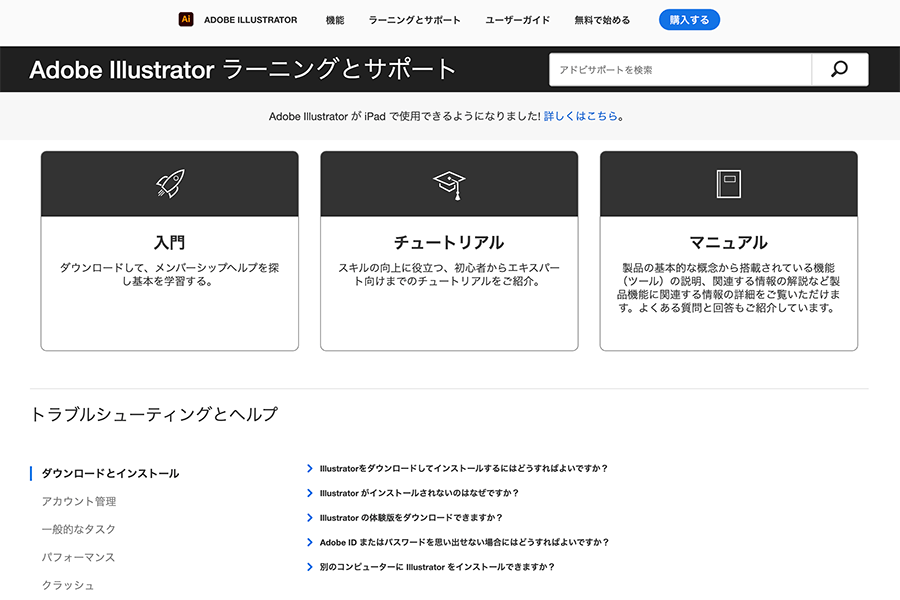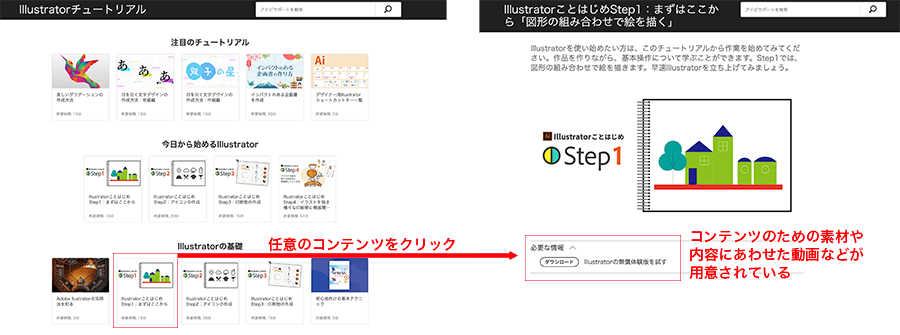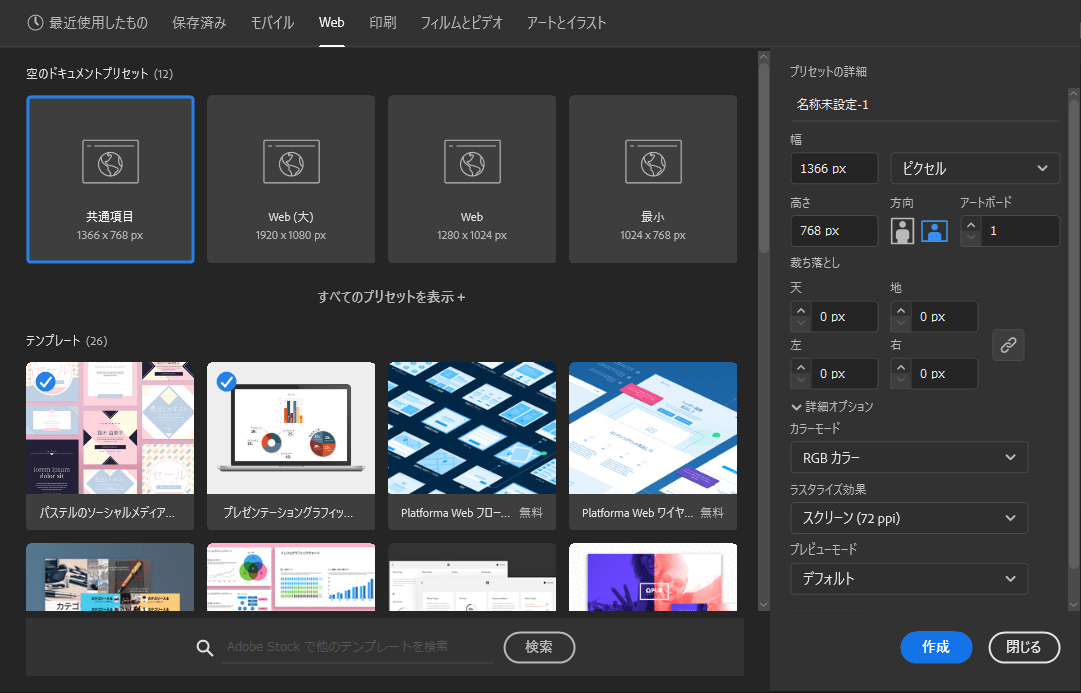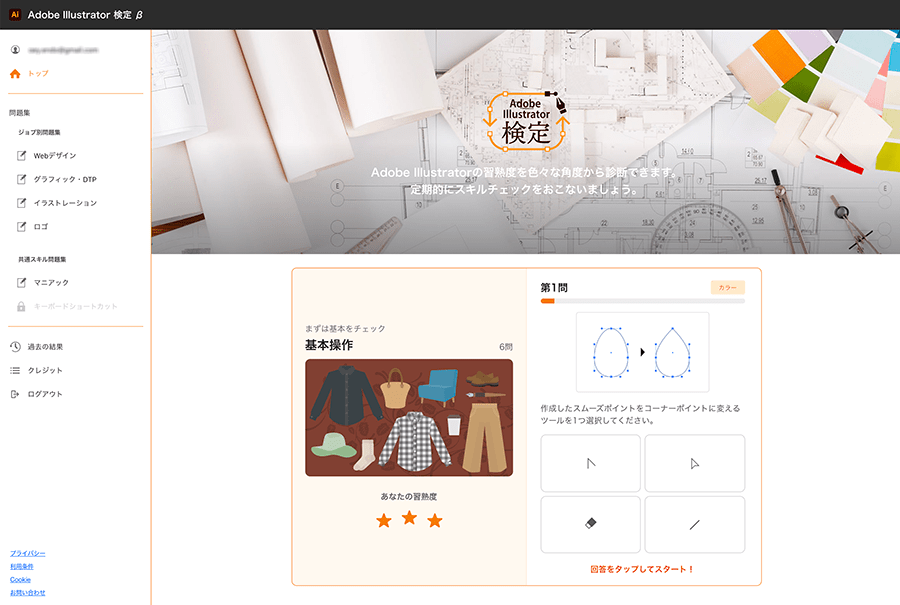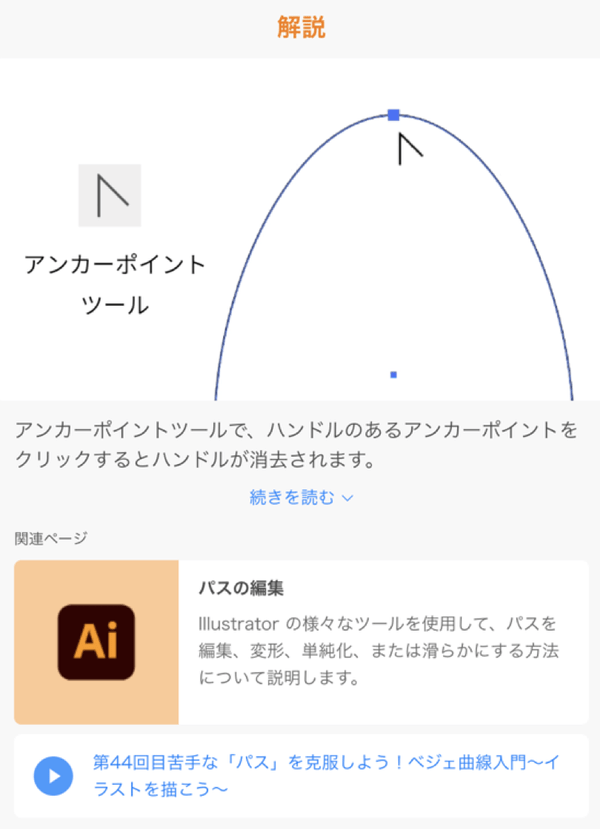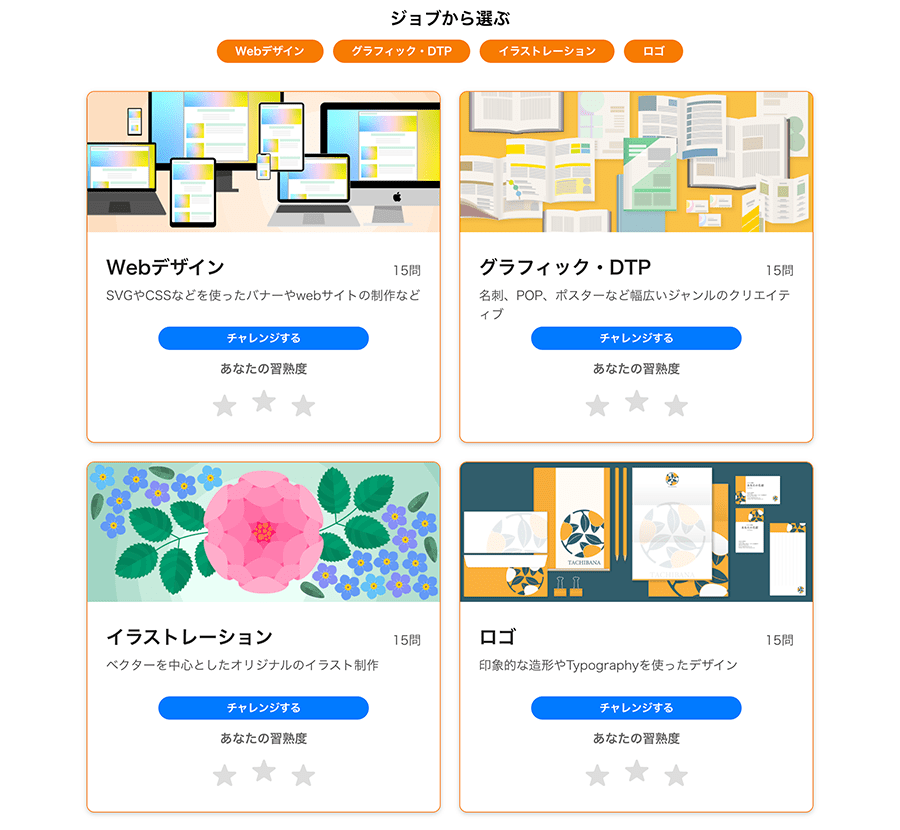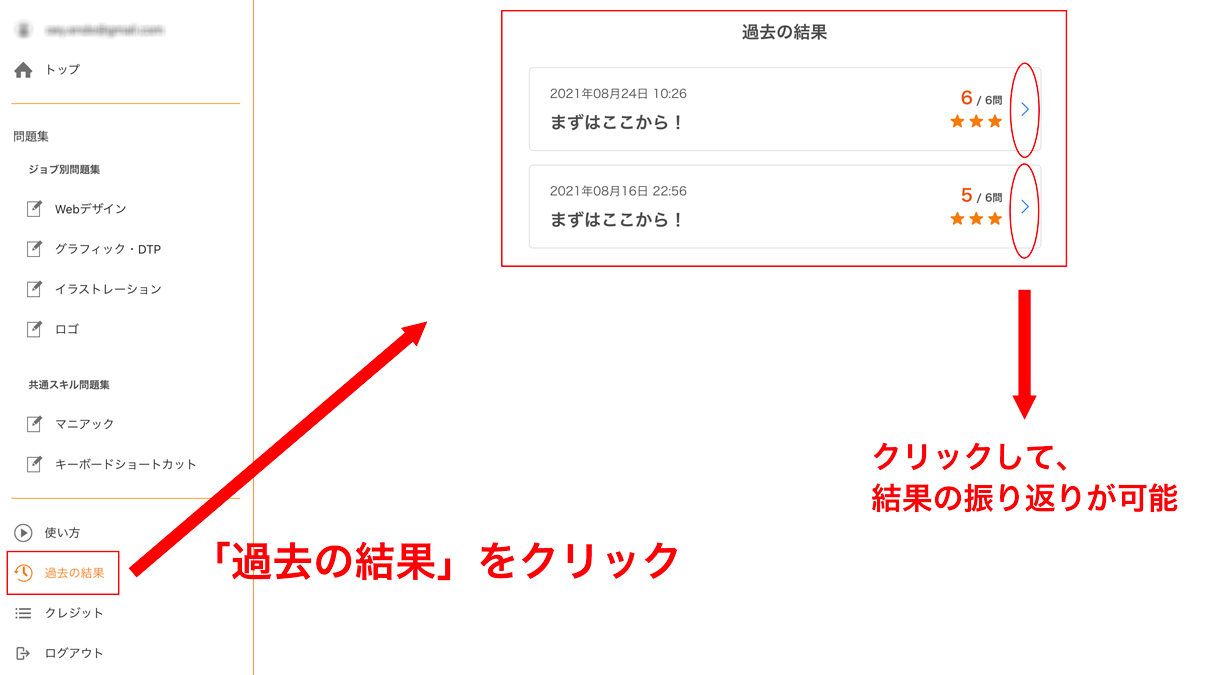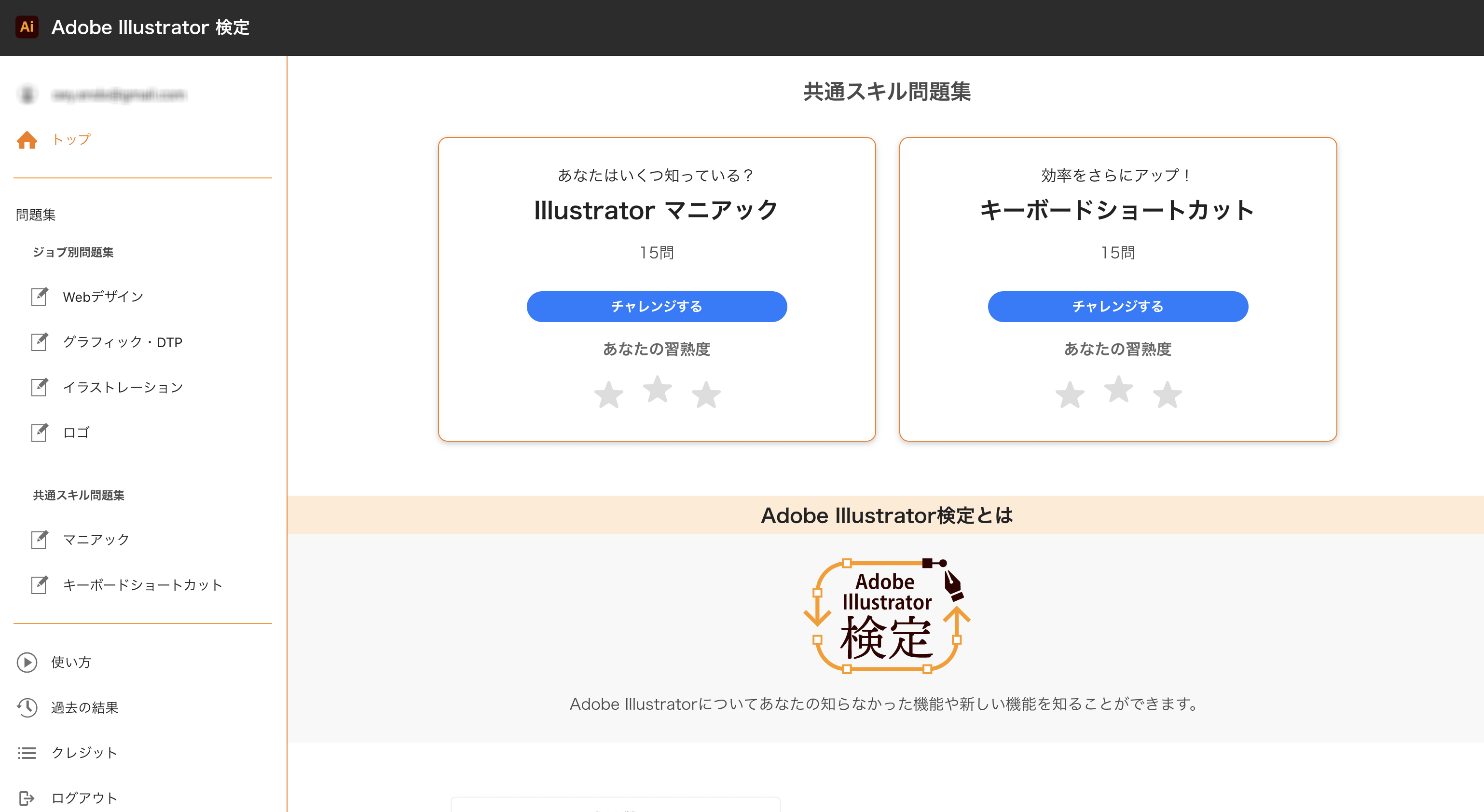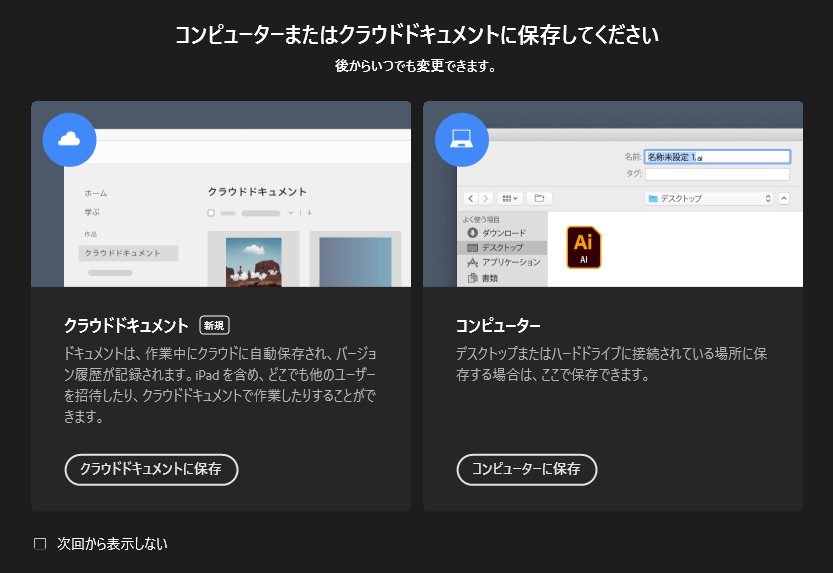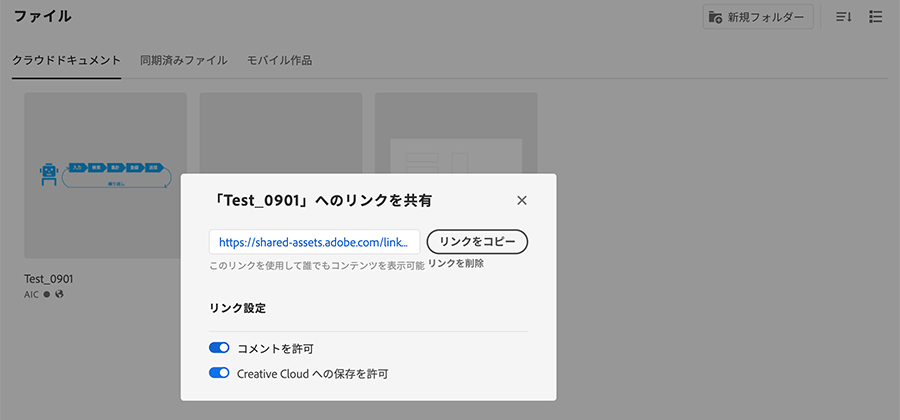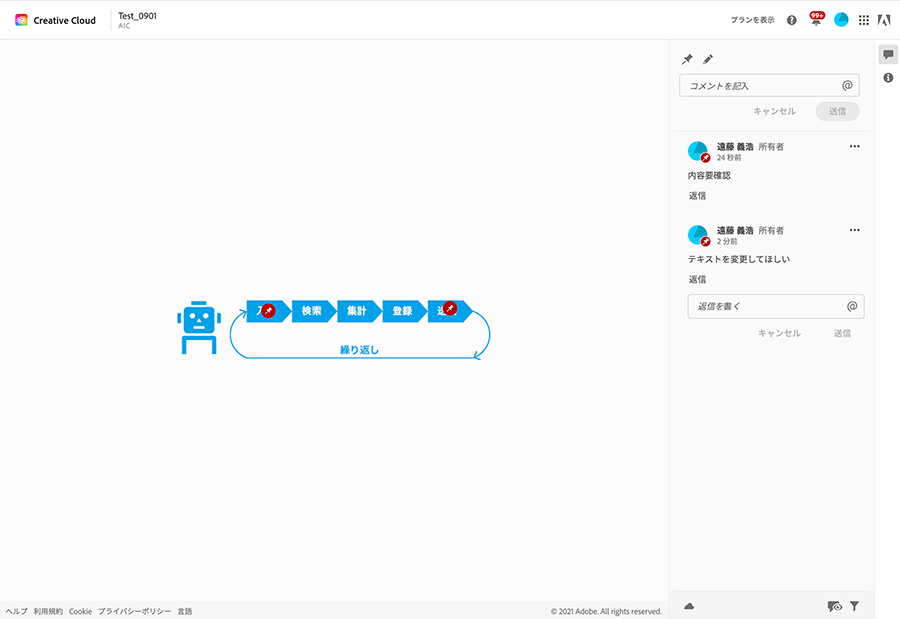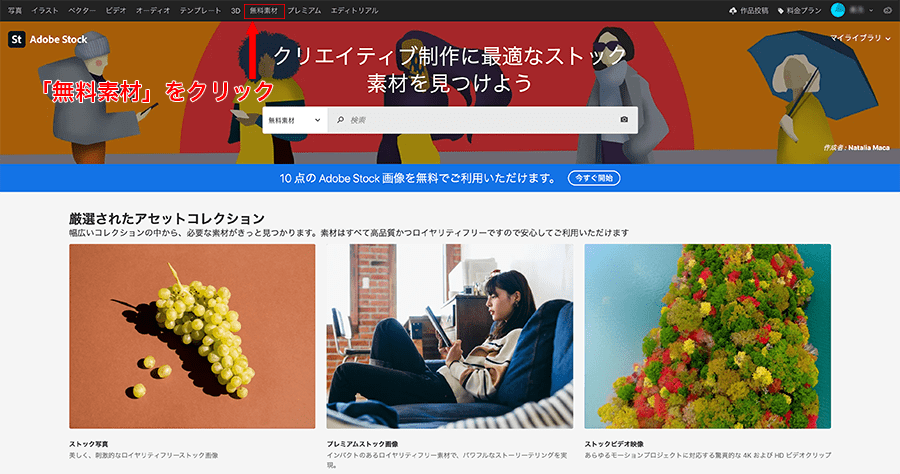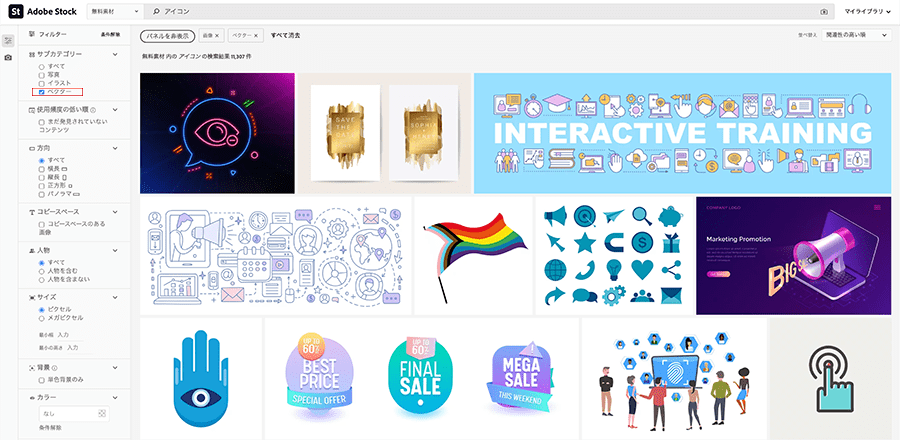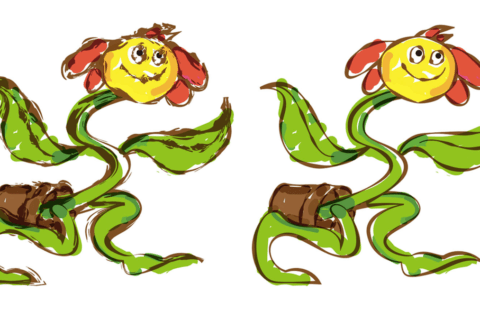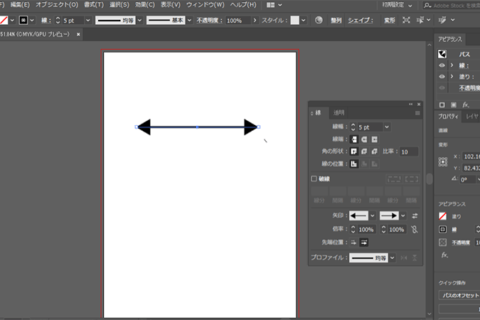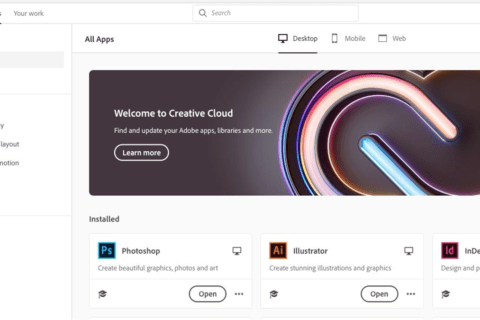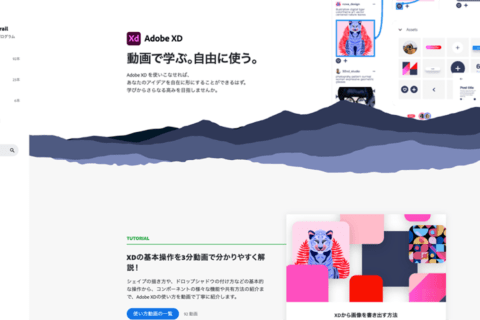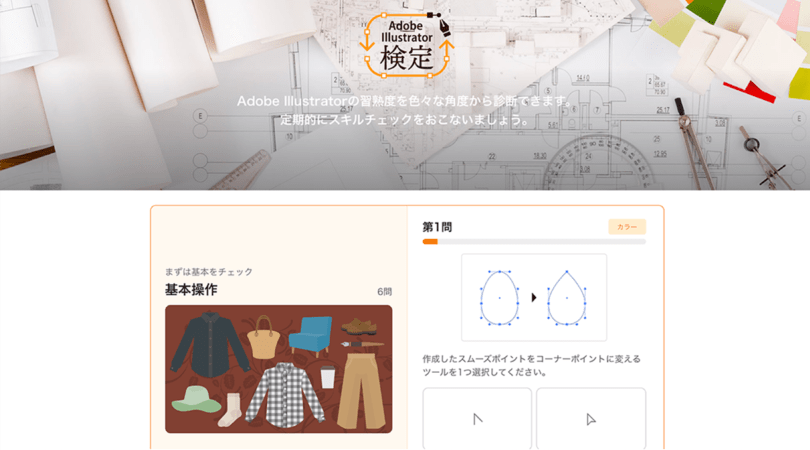
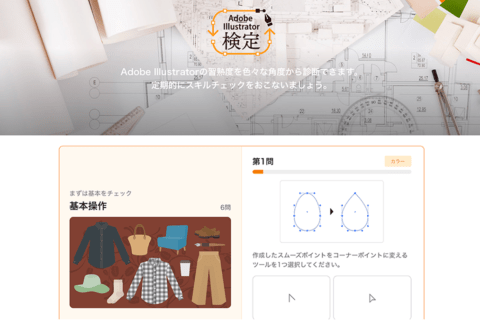
アドビのAdobe Creative Cloudの中でも、Adobe Photoshopと並ぶ定番ツールが「Adobe Illustrator」です。ここでは、Adobe Illustratorのマーケティングマネージャーである岩本 崇さんにインタビューを行い、ビギナーや使い慣れていないユーザーがもっと身近に使えるようになるための助言やノウハウをまとめました。
Adobe Illustratorの担当者、岩本崇さんについて
岩本さんの担当領域を教えてください。
岩本:アドビでは約18年間、一貫して広くデザイン市場、印刷市場に向けて最新製品を訴求してきました。Adobe Creative Cloudの中では、Adobe IllustratorやAdobe InDesignなどのDTPデザインツールや、画像編集ソフトAdobe Photoshop、Adobe FrescoやAdobe Fontsなど、デザイン領域を主に担当しています。
<プロフィール>
岩本 崇さん
デザイン・DTP領域におけるマーケティングマネージャー
Adobe Illustratorはぜひビギナーに使ってほしい
今回は、Adobe Illustrator(以下Illustrator)に一定の敷居を感じて、うまく使いこなせていないユーザーに向けたお話を伺いたいです。
岩本:Illustratorは1987年にリリースして、2021年で34年を迎えます。多くのみなさまのおかげで、Photoshopと並ぶアドビのフラグシップ製品です。毎月バージョンアップを繰り返すAdobe XDにはバージョン数で負けますが(笑)、Illustratorはバージョンを「25」まで重ねています(2021年9月現在。下はアドビ岩本さんより提供)。
岩本:Illustratorはプロフェッショナルがバリバリ使うツールですが、昨今はビギナーが使うニーズもとても増えています。デジタルで表現する方法はさまざまある中で、Illustratorが選ばれることは率直に光栄です。だからこそ、ここ数年でアドビは、より製品を知ってもらい使いこなしていただくために「学ぶためのコンテンツ」を重視し、拡張してきました。アドビのIllustratorサイトをご覧いただくと、それらを見ることができます。
メニューにある「ラーニングとサポート」を選ぶと、レベル別や目的別で豊富なコンテンツが用意されています。
“Adobe Illustrator | グラフィックデザインソフト 【アドビ公式】”.アドビ製品:デスクトップ、web、モバイルアプリ | Adobe.
https://www.adobe.com/jp/products/illustrator.html
岩本:ソフトウェアのダウンロードの方法から説明する「入門」、初心者の方が基本スキルを学べる「チュートリアル」などを用意して、ビギナーや、使い始めたものの少し壁を感じたユーザーなどを意識したコンテンツを多数揃えています。その他にもスキル習得のための素材がダウンロードできたり動画解説もあって、目的や課題に応じていつでも気軽に学べる環境を提供しています。
岩本:実際にIllustratorを起動してみましょう。
岩本:例えば「Web」を選ぶと、「1920 × 1080px」などのさまざまなプリセットが用意されています。ただビギナーだと、これらのプリセットがよくわからず、迷ってしまう原因にもなるので、ご自身が作りたいものや目的にあわせたテンプレートも数多く用意しています。
プリセットの下にある「テンプレート」より「印刷」を選べば、名刺やポートフォリオなど、成果物別のテンプレートが選べます。任意に選んだテンプレートをベースとして、後は自分好みに修正が可能です。
「Adobe Illustrator検定」が用意された理由
2021年5月からは「Adobe Illustrator検定」が公開されました。
“Adobe Illustrator検定”.Adobe Illustrator検定.2021.
https://ai.kentei.adobe.com/
岩本:ビギナー向けのコンテンツは、今後も拡充して、楽しくわかりやすく継続的に利用いただける環境を整える予定です。楽しく学びにつながるコンテンツの1つとして、「Adobe Illustrator検定」も挙げられると考えています。
「Adobe Illustrator検定」は、先に公開した「Adobe XD検定」のIllustrator版です。設問は設問委員会で十分に検討を重ね、作成しています。中でも構成で心がけているのは、解答内容をわかりやすく確認できること。加えて、正誤の確認だけに終わらず、その後の学びに向けて関連ページや解説動画への導線も用意して、疑問の解消やスキルの習得をしやすくしています。
最初は「基本操作」に関する6つの問題が用意されています。
岩本:ビギナーの方を意識して、少ない問題でIllustratorの基本の確認から始めていただけるようにしました。また、Illustratorは非常に多くのユーザーに利用されているので、職種によってよく使われる機能が異なります。単純な難易度のレベル別とせず、4カテゴリのジョブ別で問題を用意していますので、ご自身に近しいお仕事の問題に取り組んでいただくことができます。
オススメの使い方を教えてください。
岩本:Creative Cloudユーザーであればログインして検定を試していただくと、過去の検定結果が残り、間違ったところを繰り返し見られる仕組みになっています。「Illustrator検定」はリリース以降、大変多くの反響をいただいていますが、「過去の結果」の記録を活用されるユーザーがまだまだ少ないこともわかっています。過去の復習ができるこの機能は非常に利便性が⾼く、スキルアップに効果的な項目なので、ぜひ活用してほしいです。
岩本:また、「過去の結果」を振り返りやすいというだけでなく、Illustrator検定ページを何度も訪れたくなる場となるよう、今後もさまざまな新しい問題を用意していきます。「共通スキル問題集」として、2021年9月時点では「マニアック」「キーボードショートカット」も設けています。
テレワーク環境で便利に使えるIllustrator
テレワーク環境が進む昨今、テレワークとIllustratorという組み合わせで、知っておくといいことはありますか。
岩本:デザインワークは複数の人たちとのコラボレーションで成立しています。テレワーク環境と関係なく、コラボレーションがしやすい方法を知っておいてもらえると、ツールの可能性を広げてくれます。例えばIllustratorに限らず、各種ツールの保存時は「クラウドドキュメント」での保存が可能です。
岩本:「クラウドドキュメント」は、ローカル環境でなくクラウド環境に保存するので、他者とのファイル共有がしやすくなります。クラウド環境に保存したらブラウザ経由でAdobe Creative Cloudにアクセスしてください。
“作品 | Adobe Creative Cloud”.Adobe Creative Cloud.
https://assets.adobe.com/cloud-documents
岩本:すると、「クラウドドキュメント」で保存したファイルが確認できます。ここで、該当ファイルに対して、各種設定をした上でリンクを発行することができるので、見てもらいたいユーザーに共有し、内容を確認することができます。
岩本:Adobe XDと違って共同編集はできませんが、途中経過を共有したり、後半からフィニッシュワークにかけて別の人が担当するなど、役割分担にも活用できます。
Webブラウザ上でファイルを確認できて、「コメントを許可」OKのリンク設定なら相手はブラウザ上でコメントを残すことができます。もちろんスマートフォン経由でも確認できるので、移動先から手軽にフィードバックすることも可能です。
Illustratorと一緒に利用すると便利なサービス
その他、ビギナーや使い慣れていないユーザーが使いやすくなる方法やサービスがあれば教えてください。
岩本:ここでは3点挙げます。1点目が「Adobe Stock」です。
“ストック写真、ロイヤリティフリーの画像、グラフィック、ベクターおよびビデオ | Adobe Stock”.Adobe Stock.
https://stock.adobe.com/jp
岩本:Adobe Stockサイトのメニューから「無料素材」をクリックします。
Illustratorであれば、ここから無料のベクターデータを入手可能です。下の画面は「無料素材」で「ベクター」を条件にして、「アイコン」というワードで検索した例です。データをゼロから作るのは大変ですが、ここでベースのデータを探して、部分的に色を変えたりアレンジするなどして便利に活用してほしいです。
2点目はAdobe Fontsです。Creative Cloudユーザーであれば、フルに活用できます。印象的な作品を作りたい場合、フォントの取り扱いが上手なのがIllustratorです。パソコンに入っているフォントだけでは限界を感じるユーザーの方には特におすすめです。2021年9月時点で、日本語フォントだけでも450近くあります。
“Adobe Fonts | 無制限のフォントを検索”.Adobe Fonts.
https://fonts.adobe.com/?locale=ja-JP
3点目はアドビの公式YouTubeチャンネル「Adobe Creative Station」です。定期的に動画でも情報提供中です。
“AdobeCreativeStation – YouTube”.YouTube.
https://www.youtube.com/channel/UCT_ByvEol9W0T6MwdL0j0Dw
Illustratorに最適なパソコンとは?
Illustratorを利用する場合、どういったWindowsパソコンが必要だと思いますか?
岩本:Illustratorに限らず、以前はアドビ製品全般に対して“スペックが高いパソコンでないと動かない”という風潮がありました。ですが、実際はそうしたことはありません、と強調したいです。
例えば、パソコン工房で用意されている昨今のモデルは、どれも一定以上のスペックを備え、Illustratorの最低限の必要システム構成をクリアしています。大きなサイズの動画を扱う用途でもなければ、ハイエンドモデルでなくエントリーやミドルモデルでも十分に利用することができます。
“Adobe Illustrator の必要システム構成”.アドビ ヘルプセンター.2021.
ttps://helpx.adobe.com/jp/illustrator/system-requirements.html
アドビのヘルプページではIllustratorの必要構成について、CPUはIntel マルチコアプロセッサー(64 ビット対応必須)または AMD Athlon 64 プロセッサー、メモリは8GM以上(2021年7月現在)としています。
岩本:1点付け加えるとIllustratorは、CPUが高いとより性能が引き出しやすいツールです。現在販売中のパソコンの多くは、デフォルトで必要構成以上のCPUを搭載していますが、Illustrator向けで検討するならCPUを優先して検討するのがいいでしょう。
※ ここまでの話のほか、パソコン工房ではAdobe Illustratorに最適なパソコンスペックについて、解説ページを用意しています。
パソコン工房でイラストレーターに最適なスペックのおすすめパソコンを見る
岩本:最後に、たまに都市伝説のように言われている“Macの方が機能がいい”説ですが、一切そうしたことはありません。WindowsとMacに機能差はまったくないので、Windowsパソコンを検討しているユーザーは安心してください。
このたびは、ありがとうございます!

フリーランスの編集者/ライター。雑誌『Web Designing』(マイナビ出版)の常駐編集者などを経て、主にデジタルクリエイティブやデジタルマーケティング分野の媒体の編集/執筆、オウンドメディアの企画/コンテンツ制作などに携わる。
![NEXMAG[ネクスマグ] パソコン工房](/magazine/assets/images/common/logo.svg)